如何將自定義鈴聲從 iPhone 移動到 Android?
“將自定義鈴聲從 iPhone 轉移到 Android 很難嗎?”
蘋果一直強調IOS優於安卓。 讓音樂文件、鈴聲從 iPhone 傳輸到 Android 變得更容易從來都不是 Apple 的首要任務。 有時人們會感到有為 android 傳輸 iPhone 鈴聲的衝動。 該過程很簡單,但需要代表用戶進行一些手動干預。 有時整個數據需要備份或傳輸到另一台設備。 在本文中,我們將清楚地解釋如何將自定義鈴聲從 iPhone 轉移到 Android,而不用大驚小怪。
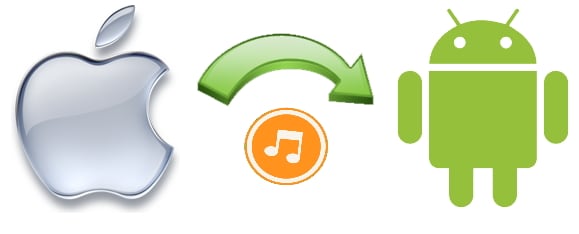
第 1 部分。如何將自定義鈴聲從 iPhone 移動到 Android?
IOS 的鈴聲文件擴展名為 .m4r,而在 Android 設備上,可以選擇帶有 .m4a 的文件作為鈴聲。 這是在需要將鈴聲文件從 iPhone 傳輸到 Android 時更改擴展名的主要原因,反之亦然。
在我們繼續之前,重要的是要讓您知道,任何應用程序都無法使用 Apple 音樂製作鈴聲,因為它們是由 Apple 加密的。
有大量多功能應用程序可用於與 iTunes、Android、IOS 設備相關的所有用途。 在第三方電話管理器的幫助下,您可以直接從桌面管理聯繫人的所有活動。 簡單又方便的方式。 這裡我們將介紹 DrFoneTool – 電話管理器 (iOS) 由於它的重要特徵是能夠在沒有 iTunes 的情況下提供如此多的功能。
您還可以從您的計算機瀏覽您設備的所有文件。 借助此選項,您可以手動選擇單個文件以將其複製到計算機上。

DrFoneTool – 電話管理器 (iOS)
製作和管理 iPhone 鈴聲的一站式解決方案
- 傳輸、管理、導出/導入您的音樂、照片、視頻、聯繫人、短信、應用程序等。
- 將您的音樂,照片,視頻,聯繫人,短信,應用程序等備份到計算機上,並輕鬆還原它們。
- 將音樂、照片、視頻、聯繫人、消息等從一部智能手機傳輸到另一部。
- 突出的功能,例如修復 iOS/iPod、重建 iTunes 庫、文件資源管理器、鈴聲製作器。
- 完全兼容 iOS 7、iOS 8、iOS 9、iOS 10、iOS 11 和 iPod。
還有許多聲稱提供類似服務的在線工具。 但是,重要的是要注意,與其他可能會監視和損害您設備的不可靠應用程序相比,可信應用程序將增加您的體驗。
以下是為 android 成功傳輸 iPhone 鈴聲的方法,我們還將向您展示如何自定義 iPhone 鈴聲。
使用可信賴的應用程序傳輸適用於 Android 的 iPhone 鈴聲
第 1 步 DrFoneTool – 電話管理器 (iOS) 允許傳輸選定的媒體文件,如視頻和鈴聲。 為此,您需要先安裝應用程序。 連接您的 IOS 設備並運行應用程序。
步驟 2 選擇要從中傳輸的源設備。

第 3 步轉到“音樂”選項卡。 選擇左側邊欄中的鈴聲選項。 選擇您要傳輸的鈴聲,然後轉到“導出”選項,然後選擇“導出到……”。 在此示例中,“……”是您的三星設備。 您可以將文件導出到任意數量的 IOS、Android 設備。
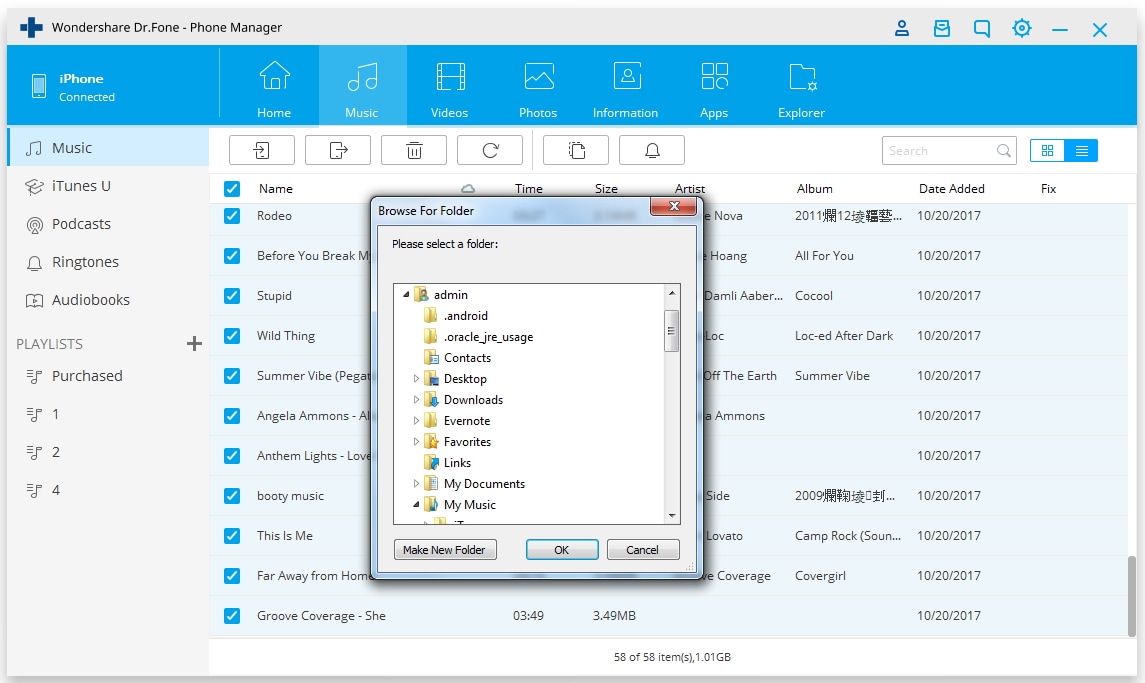
第 2 部分。 如何為 iPhone 製作鈴聲?
使用 DrFoneTool – 電話管理器 (iOS) 為 iPhone 創建鈴聲既簡單又方便。
第 1 步安裝並運行 DrFoneTool – 電話管理器 (iOS)。 將您的設備連接到計算機,然後單擊“音樂”選項卡。

第 2 步然後單擊“鈴聲製作器”。 或者您也可以選擇單個音樂文件並右鍵單擊它以選擇“鈴聲製作器”。


步驟 3 將彈出一個新窗口。 要從您的計算機中選擇文件,請單擊“本地音樂”。 要從連接的設備中選擇文件,請單擊“保存到設備”。
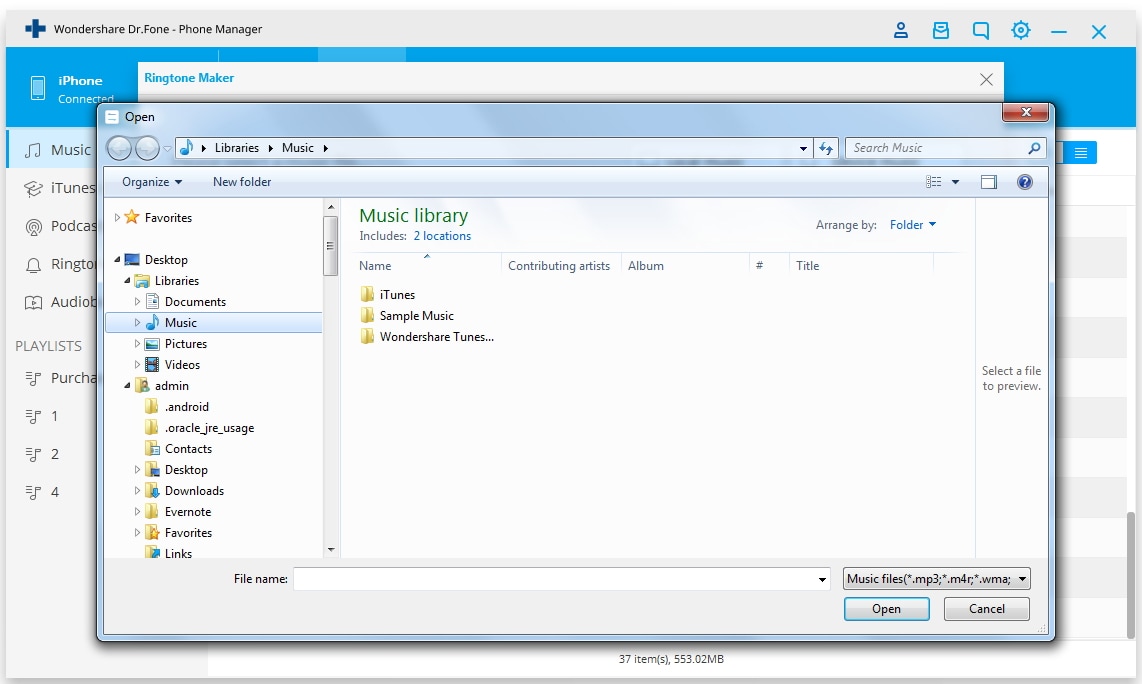
第 4 步您可以選擇鈴聲持續時間的開始和結束時間。 要預覽鈴聲,您需要單擊“鈴聲試聽”。 提到開始和結束時間後,單擊“保存到 PC”或“保存到設備”。

市場上有這麼多與iTunes服務相關的應用程序,很難嘗試和測試每一個。 高度重視用戶體驗和便利性, DrFoneTool – 電話管理器 (iOS) 旨在提供盡可能多的功能。
無論是在您的計算機上備份 IOS 數據還是將音樂文件從 IOS 傳輸到 Android 設備,DrFoneTool – 電話管理器 (iOS) 都能滿足您的需求。 該應用程序很輕巧,不會佔用內存資源。 設計和界面簡單而吸引人。
由於上述因素,DrFoneTool – 手機管家 (iOS) 在世界各地被廣泛使用。 嘗試 DrFoneTool – 電話管理器 (iOS) 在 iPhone 中製作鈴聲。 試用版允許您在有限的時間內使用該軟件。 通過名義定價,您將獲得終身許可,可以訪問有助於提高產品效率的更新。
如有技術問題,您可以隨時聯繫我們的客戶代表。 此服務僅適用於高級客戶。 我們還提供 30 天退款保證。
最新文章

